在win10电脑中怎样删除休眠文件 win10电脑休眠文件如何删除
更新时间:2022-01-24 09:11:46作者:xinxin
面对微软win10系统中存在的众多文件,休眠文件是系统保存着内存数据的备份文件,能够方便用户随时进行更新,只有当在win10电脑电源管理中对系统启用了休眠功能后,才会产生这个文件,那么win10电脑休眠文件如何删除呢?这里小编就来教大家在win10电脑中删除休眠文件操作方法。
推荐下载:雨林木风win10纯净版
具体方法:
1.查看休眠文件
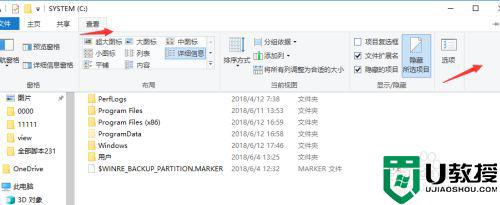
2.在弹出的窗口中去掉以下标记的前面的对号。
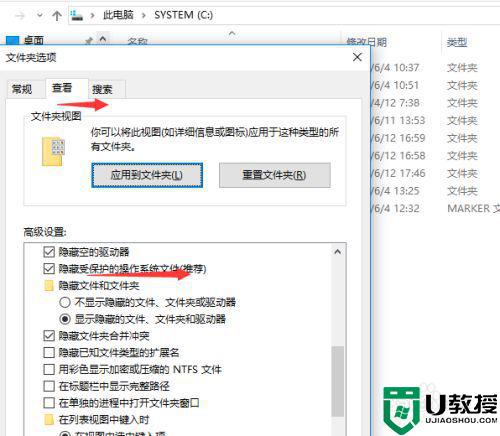
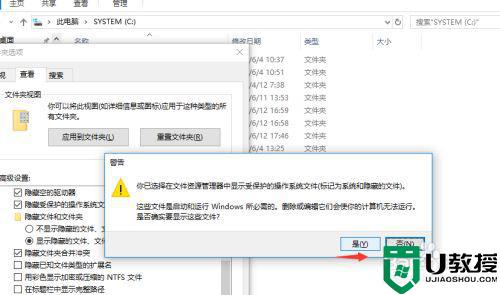
3.再次查看c盘下面发现多了好几个大文件,其中hiberfil.sys就是休眠文件。
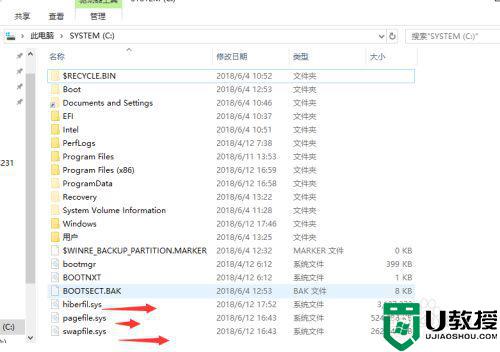
4.这里打开cmd命令窗口,有的电脑可能没有管理员权限可以直接在系统目录中 找到cmd命令,右键以管理员身份执行
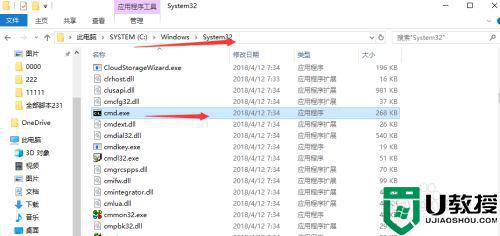
5.在命令窗口中输入powercfg -h off就会自动关闭休眠功能,休眠文件也会自动删除。
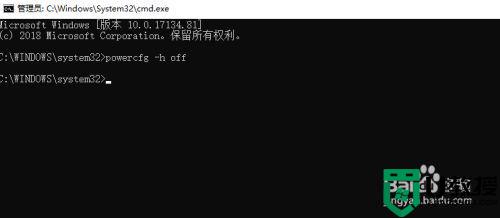
6.命令执行后,再进入后C盘目录可以看到休眠已经删除。
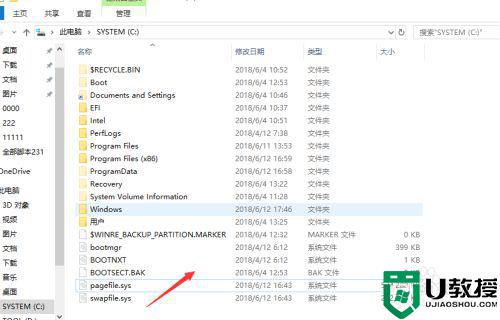
以上就是小编给大家带来的win10电脑中删除休眠文件操作方法了,有出现相同情况的用户就可以按照小编的方法了来解决了。
在win10电脑中怎样删除休眠文件 win10电脑休眠文件如何删除相关教程
- w10c盘休眠文件怎样删除 win10休眠文件怎么删除
- 如何删除win10系统休眠文件 win10休眠文件怎么删除
- win10休眠文件可以删除吗 win10休眠文件删除图文教程
- 怎么删除休眠文件win10 win10删除系统休眠文件方法
- 怎么删除休眠文件win10 win10删除休眠文件的方法
- win10休眠文件如何清除 win10怎么删除休眠文件
- Win7如何删除休眠文件 Win7删除休眠文件的方法 系统之家
- windw10怎么清除休眠文件 win10怎么清理电脑休眠文件
- win10休眠文件 设置大小的方法 win10休眠文件大小如何设定
- win10怎样设置电脑休眠壁纸 win10电脑休眠图片设置方法
- Win11如何替换dll文件 Win11替换dll文件的方法 系统之家
- Win10系统播放器无法正常运行怎么办 系统之家
- 李斌 蔚来手机进展顺利 一年内要换手机的用户可以等等 系统之家
- 数据显示特斯拉Cybertruck电动皮卡已预订超过160万辆 系统之家
- 小米智能生态新品预热 包括小米首款高性能桌面生产力产品 系统之家
- 微软建议索尼让第一方游戏首发加入 PS Plus 订阅库 从而与 XGP 竞争 系统之家
热门推荐
win10系统教程推荐
- 1 window10投屏步骤 windows10电脑如何投屏
- 2 Win10声音调节不了为什么 Win10无法调节声音的解决方案
- 3 怎样取消win10电脑开机密码 win10取消开机密码的方法步骤
- 4 win10关闭通知弹窗设置方法 win10怎么关闭弹窗通知
- 5 重装win10系统usb失灵怎么办 win10系统重装后usb失灵修复方法
- 6 win10免驱无线网卡无法识别怎么办 win10无法识别无线网卡免驱版处理方法
- 7 修复win10系统蓝屏提示system service exception错误方法
- 8 win10未分配磁盘合并设置方法 win10怎么把两个未分配磁盘合并
- 9 如何提高cf的fps值win10 win10 cf的fps低怎么办
- 10 win10锁屏不显示时间怎么办 win10锁屏没有显示时间处理方法

